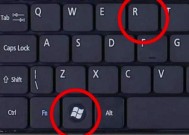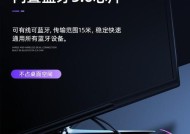PS运行卡顿怎么办?有效解决PS卡顿的技巧有哪些?
- 科技资讯
- 2025-02-14
- 46
- 更新:2025-01-15 10:55:26
随着数字图像处理需求的增加,越来越多的人使用Photoshop(简称PS)进行图像编辑和设计工作。然而,有时我们可能会遇到PS卡顿的问题,这严重影响了工作效率。本文将介绍一些有效的解决方法,帮助你解决PS卡顿问题,让你的PS运行如丝般顺畅。
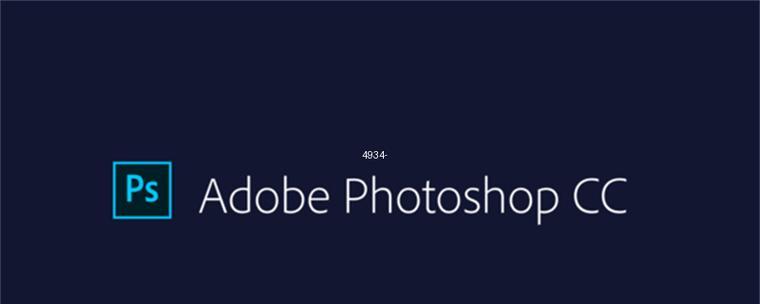
1.关闭其他应用程序
关闭其他正在运行的应用程序可以释放系统资源,提高PS的运行速度和响应时间。通过任务管理器(Ctrl+Shift+Esc)关闭不必要的进程。
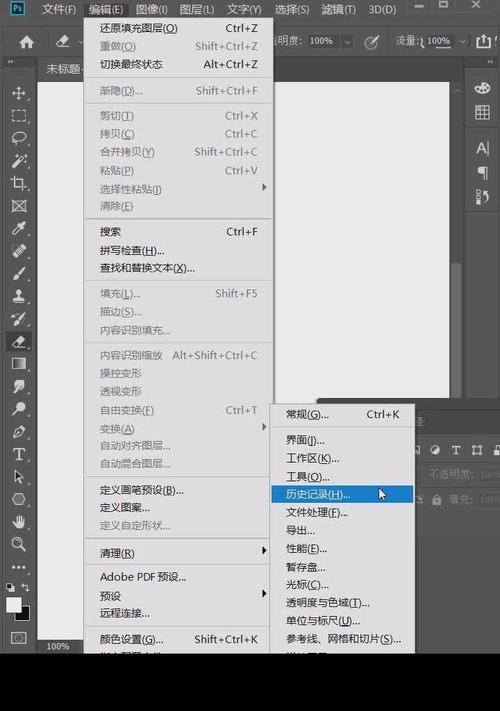
2.检查系统硬件配置
确保你的计算机硬件配置符合PS的最低要求。如果你的电脑配置较低,可以考虑升级内存、显卡等硬件设备来提高PS的性能。
3.清理磁盘空间
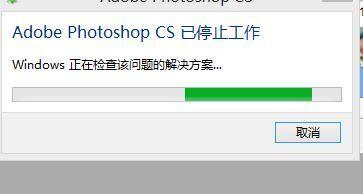
保持足够的磁盘空间是保证PS顺畅运行的基本条件。删除不必要的文件和软件,清理临时文件可以释放磁盘空间。
4.分配更多内存给PS
通过在PS首选项中调整内存使用设置,可以为PS分配更多的RAM。增加内存限制可以提高PS的处理速度和效率。
5.使用专业显示器
使用专业级显示器可以提供更高的分辨率和准确的颜色显示,这对于图像处理非常重要。优质的显示器能够更好地支持PS的操作和渲染。
6.更新和优化PS版本
定期更新和优化你的PS软件版本,可以获得更好的性能和稳定性。Adobe公司经常推出更新修复程序,解决一些已知的性能问题。
7.禁用不必要的插件和扩展
有些插件和扩展可能会占用系统资源,导致PS运行缓慢。禁用不必要的插件和扩展可以提高PS的运行速度。
8.减少历史记录和缓存设置
减少历史记录和缓存设置可以减轻PS对系统资源的需求,提高其运行效率。
9.使用适当的文件格式和分辨率
选择适当的文件格式和分辨率可以减少对系统资源的需求,加快图像处理的速度。在处理大型文件时,可以考虑降低分辨率或使用压缩格式。
10.清理PS缓存文件
定期清理PS生成的缓存文件可以减轻系统负担,提高PS的运行效率。可以在PS首选项中设置自动清理缓存或手动清理。
11.使用SSD硬盘加速PS运行
将PS安装在SSD硬盘上可以大大提高其运行速度,减少加载和保存时间。
12.优化PS性能设置
通过调整PS的性能设置,如缓存区大小、历史记录状态数等,可以优化PS的性能和稳定性。
13.避免过度使用图层和效果
过多的图层和效果会增加PS的负担,导致卡顿现象。合并图层、优化图层结构可以提高PS的运行效率。
14.使用硬件加速功能
PS提供了硬件加速功能,可以利用显卡的计算能力来加速图像处理。确保你的显卡驱动程序是最新版本,并启用硬件加速功能。
15.清理PS配置文件
如果以上方法都无法解决PS卡顿问题,你可以尝试清理PS的配置文件。通过删除配置文件并重新启动PS,可以恢复默认设置并解决一些潜在的问题。
通过关闭其他应用程序、检查系统硬件配置、清理磁盘空间、分配更多内存、使用专业显示器等方法,我们可以有效地解决PS卡顿问题,提高PS的运行速度和响应时间。同时,还可以优化PS版本、禁用插件、减少历史记录和缓存设置、使用适当的文件格式等方式来进一步提升PS的性能。希望本文提供的解决方法能帮助读者解决PS卡顿问题,提高工作效率。